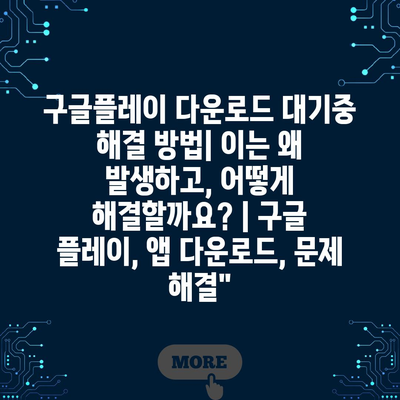
구글플레이 다운로드 대기중 해결 방법| 이는 왜 발생하고, 어떻게 해결할까요? | 구글 플레이, 앱 다운로드, 문제 해결
스마트폰을 사용하면서 구글 플레이 스토어에서 앱 다운로드가 대기 중인 상태가 되는 경우가 종종 발생합니다.
이 문제는 여러 가지 이유로 나타날 수 있으며, 주로 인터넷 연결 문제, 캐시 문제, 또는 구글 계정 문제 등이 있습니다.
많은 사용자가 이 문제로 시간을 낭비하게 되는데, 해결 방법은 생각보다 간단합니다.
우선 인터넷 연결 상태를 확인하고, Wi-Fi나 데이터 연결이 안정적인지 점검하는 것이 중요합니다.
그 다음은 구글 플레이 스토어 캐시 삭제입니다. 설정에 들어가 앱 관리에서 구글 플레이 스토어를 찾아 캐시를 삭제하면 많은 경우 문제가 해결됩니다.
또한, 구글 계정을 삭제 후 다시 로그인하는 것도 좋은 방법이며, 해당 과정에서 발생할 수 있는 다양한 오류를 수정할 수 있습니다.
이 외에도 기기를 재부팅하거나 최신 버전으로 업데이트하는 것도 고려해볼 수 있습니다.
구글플레이 다운로드 대기중 문제는 일상적으로 겪을 수 있는 문제지만, 위의 방법들을 통해 손쉽게 해결할 수 있습니다.
구글플레이 다운로드 대기중, 주요 원인은 무엇인가?
구글 플레이 스토어에서 앱을 다운로드 할 때 종종 대기중이라는 메시지가 나타나는 경우가 있습니다. 이는 사용자가 원활하게 앱을 설치하지 못하도록 방해하는 문제로, 여러 원인으로 인해 발생할 수 있습니다.
첫 번째로는 인터넷 연결 문제입니다. Wi-Fi나 데이터 연결이 불안정하면 다운로드가 멈추거나 지연될 수 있습니다. 이러한 경우, 네트워크 상태를 확인하고 재연결하는 것이 좋습니다.
두 번째 원인은 캐시 및 데이터 문제입니다. 구글 플레이 스토어가 쌓은 캐시가 손상되거나 데이터가 불필요하게 과도할 경우, 다운로드가 제대로 이루어지지 않을 수 있습니다. 이때는 설정에서 캐시를 지우는 방법이 유효합니다.
세 번째로 디바이스 저장 공간 부족이 문제로 작용할 수 있습니다. 스마트폰의 저장 공간이 부족하면 새 앱을 다운로드할 수 없습니다. 필요 없는 파일이나 앱을 삭제하여 공간을 확보해야 합니다.
- 인터넷 연결 상태 점검
- 구글 플레이 스토어 캐시 삭제
- 저장 공간 확보
또한, 디바이스의 소프트웨어 업데이트 문제도 큰 영향을 미칠 수 있습니다. 운영체제가 최신 버전으로 업데이트되지 않으면, 앱 다운로드에 문제를 일으킬 수 있습니다. 주기적으로 소프트웨어를 점검하고 업데이트를 실시하는 것이 중요합니다.
마지막으로, 구글 계정에 문제가 있을 수도 있습니다. 계정 인증 과정에서 문제가 생기면 다운로드가 대기 중으로 남을 수 있습니다. 이럴 경우, 계정을 재로그인하거나 필요하다면 새 계정을 만드는 것도 하나의 방법입니다.
다운로드 대기중 문제 해결을 위한 간단한 팁
구글 플레이 스토어에서 앱을 다운로드하려고 할 때 ‘대기중’ 상태로 멈추는 상황은 매우 불편합니다. 이 문제의 원인은 다양하지만, 몇 가지 간단한 방법으로 쉽게 해결할 수 있습니다. 아래의 표에서는 다운로드 대기 중 문제를 해결하기 위한 팁과 그에 따른 설명을 정리했습니다.
| 문제 해결 방법 | 설명 | 추천도 |
|---|---|---|
| 인터넷 연결 확인 | Wi-Fi 또는 모바일 데이터의 연결 상태를 점검하세요. 불안정한 연결은 다운로드 중단의 원인이 됩니다. | ⭐⭐⭐⭐⭐ |
| 구글 Play 스토어 데이터 삭제 | 구글 플레이 스토어 앱의 캐시 및 데이터를 삭제하면 문제 해결에 도움이 됩니다. 설정에서 앱 관리로 가세요. | ⭐⭐⭐⭐ |
| 기기 재부팅 | 간단한 방법이지만 많은 문제를 해결할 수 있습니다. 기기를 껐다가 켜보세요. | ⭐⭐⭐⭐⭐ |
| 앱 업데이트 확인 | 구글 플레이 스토어와 기타 관련 앱이 최신 버전인지 확인하세요. 구버전은 버그가 발생할 수 있습니다. | ⭐⭐⭐ |
| 저장 공간 확인 | 기기의 저장 공간이 부족하면 다운로드가 완료되지 않을 수 있습니다. 필요하지 않은 파일을 삭제하세요. | ⭐⭐⭐⭐ |
위의 팁들을 통해 대부분의 다운로드 대기중 문제를 해결할 수 있습니다. 만약 여전히 문제가 지속된다면, 구글 고객센터에 문의하여 추가 도움을 받을 수 있습니다. 이렇게 간단한 방법으로 문제를 해결하고 원활한 앱 다운로드를 경험하세요.
구글 플레이 스토어 캐시 삭제로 문제 해결하기
캐시란 무엇인가?
캐시는 앱의 성능을 높이기 위해 임시로 저장되는 데이터입니다.
구글 플레이 스토어와 같은 모바일 앱에서는 캐시를 통해 앱 실행 속도를 빠르게 하고, 사용자 경험을 개선합니다. 그러나 이 캐시가 쌓이다 보면, 다운로드 및 설치 과정에서 문제를 일으킬 수 있습니다. 이러한 오류가 발생할 경우, 캐시를 삭제하는 것이 간단하면서도 효과적인 해결 방법이 될 수 있습니다.
구글 플레이 스토어 캐시 삭제 방법
구글 플레이 스토어의 캐시를 삭제하면 다양한 문제를 해결할 수 있습니다.
캐시 삭제를 위해서는 설정 메뉴에 들어가서 앱 관리로 가야 합니다. 여기서 구글 플레이 스토어를 찾아 선택한 후, ‘저장공간’으로 들어가 캐시 삭제 버튼을 누르면 됩니다. 이 과정은 1-2분 정도 소요되며, 필요한 모든 데이터가 안전하게 유지됩니다.
문제가 발생하는 원인
다운로드 대기 중 상태는 다양한 원인에 의해 발생할 수 있습니다.
구글 플레이 스토어에서 다운로드가 대기 중인 상태는 네트워크 문제, 앱 데이터 오류, 또는 저장 공간 부족 등의 이유로 발생할 수 있습니다. 이런 상황에서는 앱의 캐시를 삭제하는 것이 매우 중요합니다. 캐시 삭제 후 앱을 재시작하면 정상적으로 작동할 확률이 높아집니다.
캐시 삭제 후 해야 할 일
캐시를 삭제한 후에는 몇 가지 추가 조치를 취해야 합니다.
캐시를 삭제한 뒤에는 구글 플레이 스토어를 완전히 종료하고 다시 실행해야 합니다. 이후, 네트워크 상태를 확인하고 다운로드하려는 앱을 다시 시도하면 됩니다. 문제가 여전히 지속될 경우, 추가적인 방법을 고려해야 할 수 있습니다.
예방 조치
정기적으로 캐시를 삭제하여 문제를 예방할 수 있습니다.
정기적인 캐시 삭제는 앱의 성능을 향상시킬 뿐만 아니라 불필요한 오류를 예방하는 데 큰 도움이 됩니다. 매주 또는 매달 한 번씩 앱 업데이트와 함께 캐시를 삭제하는 루틴을 만드는 것이 좋습니다. 또한, 다른 이용자들의 경험을 참고하여 최상의 방법을 찾는 것도 좋은 예방책입니다.
Wi-Fi 연결 점검으로 다운로드 속도 개선하기
1, Wi-Fi 신호 강도 확인하기
- Wi-Fi 신호가 약할 경우 다운로드 속도가 느려질 수 있습니다. 스마트폰이나 태블릿의 Wi-Fi 신호 강도를 항상 확인하세요.
- 신호 강도가 약하면 라우터와의 거리나 장애물에 주의해야 합니다. 라우터와 가까운 위치로 이동하거나 장애물을 제거하는 것이 좋습니다.
신호 강도 테스트 방법
신호 강도를 확인하기 위해서는 스마트폰의 설정에서 Wi-Fi 연결을 체크하면 됩니다. 신호 강도가 낮으면 연결을 재설정하거나 다른 네트워크를 시도해 보세요.
Wi-Fi 재연결
신호가 불안정하다면 Wi-Fi 연결을 끊었다가 다시 연결해 보세요. 많은 경우, 재연결 후 신호가 개선되어 다운로드 속도가 빨라질 수 있습니다.
2, 라우터 설정 점검하기
- 라우터의 설정이나 펌웨어가 오래되면 연결 속도에 영향을 줄 수 있습니다. 정기적으로 라우터의 설정을 확인하고 필요시 업데이트하세요.
- 특히, 많은 디바이스가 동시에 연결될 때는 라우터의 성능이 저하될 수 있으므로 필요 없는 기기는 연결을 끊는 것이 좋습니다.
라우터 재부팅
라우터를 재부팅하면 내부 메모리를 정리하고 속도가 개선될 수 있습니다. 주기적으로 라우터를 껐다 켜는 것이 좋은 습관입니다.
펌웨어 업데이트
라우터의 제조사 웹사이트를 방문하여 최신 펌웨어 업데이트가 있는지 확인하세요. 업데이트를 통해 성능이 향상될 수 있고 보안도 강화됩니다.
3, 인터넷 속도 체크하기
- 다운로드 속도가 느리다면 인터넷 속도를 체크해 보세요. 다양한 속도 테스트 웹사이트나 앱을 이용하여 현재 속도를 확인할 수 있습니다.
- 속도가 기대 이하라면, 인터넷 서비스 제공업체에 문의하여 문제를 해결할 수 있도록 도움을 요청하세요.
속도 테스트 방법
스마트폰에서 속도 테스트 앱이나 웹사이트를 사용하여 간편하게 속도를 측정할 수 있습니다. 일반적으로 10초 정도 소요되며, 결과를 바탕으로 문제를 진단 가능합니다.
인터넷 서비스 제공업체 문의
인터넷 속도가 저조하면 서비스 제공업체에 문의하는 것이 중요합니다. 시스템 문제나 기술적인 문제가 있는 경우, 신속하게 해결 방안을 제시받을 수 있습니다.
구글 계정 재인증으로 대기중 문제 해결하기
구글 플레이 스토어에서 다운로드 대기중 상태가 지속되면, 여러 가지 원인이 있을 수 있습니다. 그 중 하나는 구글 계정의 문제로, 계정이 제대로 인증되지 않았을 경우 이러한 오류가 발생할 수 있습니다.
이러한 경우, 구글 계정을 재인증하는 것이 해결 방법이 될 수 있습니다. 재인증을 통해 버그를 해결하고, 계정과 구글 플레이 스토어 간의 연결을 안정화할 수 있습니다.
“구글 계정의 인증이 올바르게 이루어지지 않으면, 여러 애플리케이션의 다운로드에 문제가 생길 수 있습니다.”
구글플레이 다운로드 대기중, 주요 원인은 무엇인가?
구글 플레이 다운로드 대기중 현상은 여러 원인으로 발생할 수 있습니다. 주로 인터넷 연결 문제, 구글 서버의 문제, 또는 구글 플레이 스토어의 일시적인 데이터 오류 등이 주요 원인으로 알려져 있습니다.
“다운로드 대기중 문제는 종종 네트워크 연결의 상태나 구글 서버의 상태와 관련이 있습니다.”
다운로드 대기중 문제 해결을 위한 간단한 팁
다운로드 대기중 문제를 해결하기 위해 여러 가지 간단한 팁을 활용할 수 있습니다. 먼저, 기기를 재부팅하고, 구글 플레이 스토어의 업데이트를 확인하는 것이 좋습니다.
또한, 안드로이드 기기의 날짜 및 시간 설정이 올바른지 확인하는 것도 중요한 단계입니다. 잘못된 설정이 인증 문제를 초래할 수 있기 때문입니다.
“간단한 재부팅이나 시간이 자동 설정되어 있는지 확인하는 것만으로도 문제 해결에 큰 도움이 될 수 있습니다.”
구글 플레이 스토어 캐시 삭제로 문제 해결하기
구글 플레이 스토어의 캐시를 삭제하는 것도 다운로드 대기중 문제를 해결하는 유용한 방법입니다. 캐시가 쌓이면 데이터 오류가 발생할 수 있으며, 이를 삭제하면 보다 원활한 작동을 기대할 수 있습니다.
캐시를 삭제하는 과정은 간단하며, 설정에서 앱 관리로 접근할 수 있습니다. 이 과정 후에 플레이 스토어를 다시 실행하여 다운로드를 시도해 보세요.
“캐시가 쌓이며 발생하는 오류는 종종 간단한 삭제로 해결될 수 있습니다.”
Wi-Fi 연결 점검으로 다운로드 속도 개선하기
Wi-Fi 연결 상태 또한 다운로드 속도와 관련이 깊습니다. 네트워크가 불안정하거나 느린 경우 다운로드가 대기중 상태로 남을 수 있습니다.
Wi-Fi 연결을 점검하고, 필요한 경우 라우터를 재부팅하거나 위치를 변경하여 신호를 개선하는 것이 좋습니다. 안정적인 인터넷 연결을 확보하는 것이 핵심입니다.
“안정적인 Wi-Fi 연결은 앱 다운로드 속도를 크게 향상시킬 수 있습니다.”
구글플레이 다운로드 대기중 해결 방법| 이는 왜 발생하고, 어떻게 해결할까요? | 구글 플레이, 앱 다운로드, 문제 해결”에 대해 자주 묻는 질문 TOP 5
질문. 구글플레이 다운로드 대기중 문제는 왜 발생하나요?
답변. 구글플레이 다운로드 대기중 문제는 여러 가지 원인으로 발생할 수 있습니다. 가장 일반적인 원인은 인터넷 연결 문제, 구글 플레이 스토어의 캐시 문제, 또는 기기 설정의 오류입니다. 이러한 문제는 다운로드가 시작되지 않거나 중단되는 경우에 자주 발생합니다.
질문. 다운로드 대기중 상태에서 앱을 어떻게 다시 다운로드하나요?
답변. 다운로드 대기중 상태에서 앱을 다시 다운로드하려면, 먼저 구글 플레이 스토어를 재시작 해보세요. 설정 메뉴에서 플레이 스토어를 강제 종료한 후에 다시 실행하면 문제가 해결될 수 있습니다. 또한 기기를 재부팅 해보는 것도 좋은 방법입니다.
질문. 구글 플레이 스토어의 캐시와 데이터는 어떻게 지우나요?
답변. 구글 플레이 스토어의 캐시와 데이터를 지우려면, 기기의 설정 메뉴로 이동하여 애플리케이션 관리를 선택합니다. 거기서 구글 플레이 스토어를 찾아서 저장소 옵션을 선택한 후, 캐시 지우기와 데이터 지우기를 선택하면 됩니다. 이 과정을 통해 종종 오류가 해결됩니다.
질문. 기기의 시간 설정이 다운로드에 영향을 줄 수 있나요?
답변. 네, 기기의 시간 설정이 올바르지 않으면 다운로드에 영향을 줄 수 있습니다. 구글 플레이 스토어는 연결된 서버와의 시간 동기화를 필요로 하며, 잘못된 시간이 설정되어 있는 경우 오류가 발생할 수 있습니다. 기기의 시간과 날짜를 자동으로 설정하는 것이 좋습니다.
질문. 다운로드 속도를 높이는 방법이 있나요?
답변. 다운로드 속도를 높이기 위해서는 Wi-Fi 연결을 사용하는 것이 좋습니다. 모바일 데이터 사용 시에는 속도가 제한될 수 있습니다. 또한, 다른 앱 업데이트나 다운로드가 동시에 이루어지고 있다면 이를 중지해 다운로드 속도를 개선할 수 있습니다.

